
OTR significa «off the record». Es una forma de tener conversaciones privadas de mensajería instantánea encriptadas en línea. Utiliza cifrado de extremo a extremo para que su proveedor de red, el gobierno e incluso el propio servicio de mensajería instantánea no puedan ver el contenido de sus mensajes.
No es demasiado difícil de configurar, aunque ambas personas necesitarán usar el software correcto y pasar por un proceso de configuración rápido antes de que sus conversaciones estén encriptadas.
Cómo funciona el OTR
Como todo software, OTR no es perfecto. Cualquier vulnerabilidad en libpurple, la biblioteca de correo utilizada tanto en Pidgin como en Adium, o una vulnerabilidad en el complemento OTR en sí podría permitir que un atacante ponga en peligro su sesión segura. Si la NSA realmente quería espiarte, es posible que ya tengan una forma de descifrar el OTR.
Pero OTR tiene más usos que simplemente ocultar sus conversaciones a la NSA. Proporciona una capa adicional de cifrado y autenticación en AIM, Google Talk, ICQ, Yahoo! Messenger, MSN Messenger o cualquier otro protocolo que admita Pidgin o Adium. Esto oculta lo que está hablando sobre el servicio de mensajería instantánea que usa, su proveedor de servicios de Internet, su operador de red local y, en teoría, las agencias de inteligencia que monitorean su uso de Internet.
OTR también proporciona autenticación, por lo que tiene la garantía de estar hablando con la persona real. Incluso si su cuenta se vio comprometida y alguien más intentó hablar contigo usando su nombre de usuario, verías un error porque la información de cifrado no coincidiría.
Si bien OTR probablemente no sea perfecto, puede agregar algo de privacidad adicional si necesita hablar sobre temas delicados en línea.
Configurar OTR
OTR es un complemento para la mensajería instantánea Pidgin. Para usarlo necesitas instalar Sabir y el Complemento Pidgin-OTR. Ambos están disponibles para Windows y deberían estar en los repositorios de software para su distribución de Linux. Los usuarios de Mac OS X deben usar Adium al lugar.
Después de la instalación, inicie Pidgin y configure sus cuentas si aún no lo ha hecho. Visite el menú Herramientas> Complementos y active el complemento de mensajería Off-the-Record.
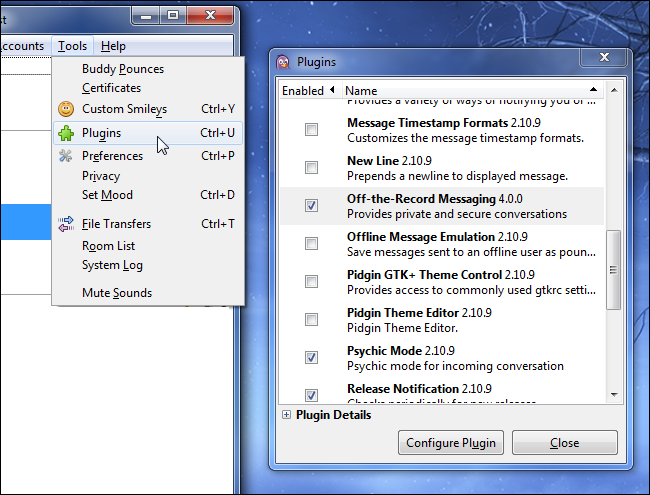
Haga clic en el botón Configurar complemento para mostrar sus opciones. Seleccione la cuenta con la que desea chatear en privado y haga clic en el botón Generar para crear una clave privada para esa cuenta específica. Esta clave se utilizará para cifrar sus mensajes.
Deberá generar claves por separado para cada cuenta si desea utilizar OTR con varias cuentas.
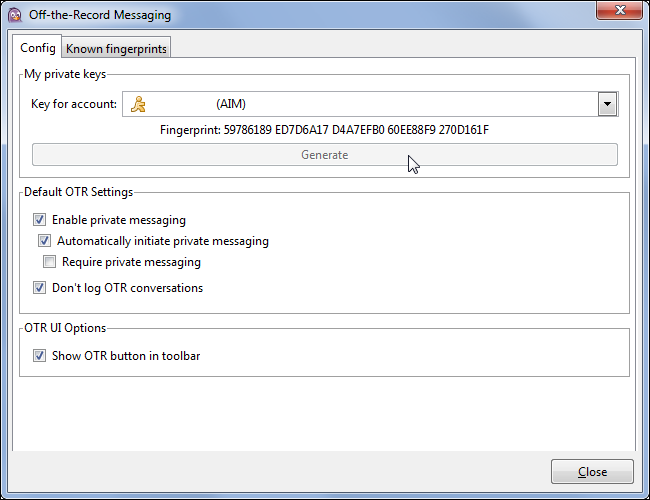
Si la persona con la que desea hablar aún no ha configurado la OTR, deberá realizar este proceso en su propia computadora para configurar su software y generar una clave privada.
Iniciar una conversación privada
Luego abra una ventana de chat con la persona con la que desea hablar. Verá un botón OTR que dice «No privado» si una conversación no es segura con OTR. Haga clic en el botón y seleccione Iniciar chat privado para comenzar.
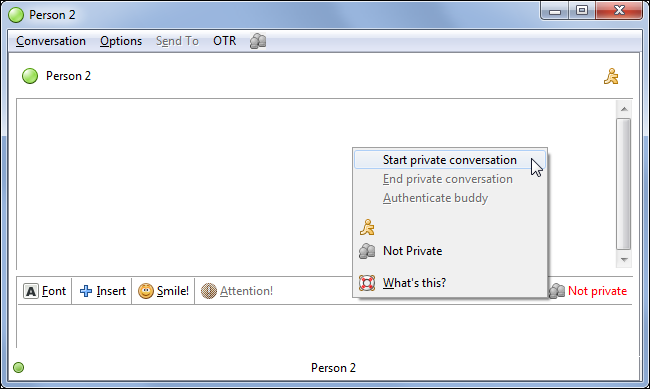
Ahora verá un mensaje que indica que la sesión está protegida con encriptación, pero que su amigo no ha sido verificado. Si eso no funciona, su amigo probablemente no configuró y configuró el OTR correctamente.
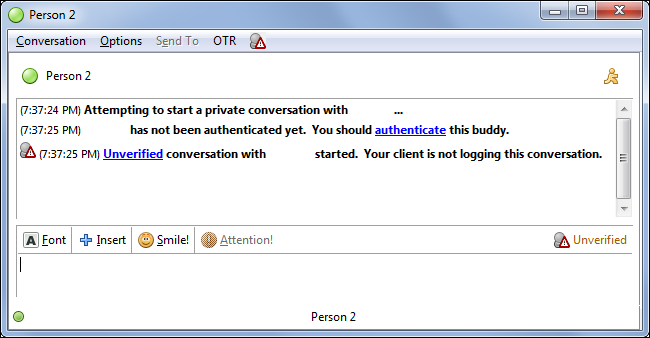
Autentica a tu amigo
Ahora querrás autenticar o verificar a tu amigo. Para iniciar este proceso, vuelva a hacer clic en el botón OTR y seleccione Autenticar a un amigo.
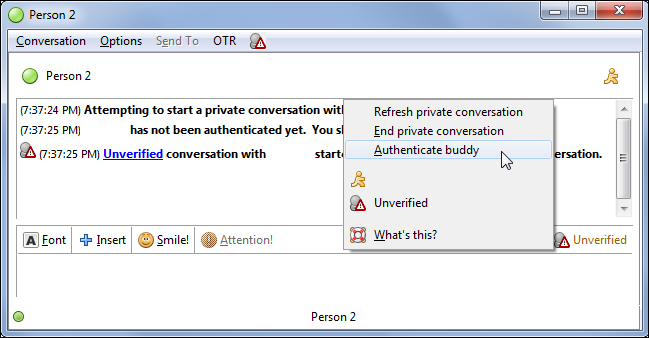
Seleccione Pregunta y respuesta, Secreto compartido o Verificación manual de huellas dactilares. La idea aquí es que verifique que la persona con la que se está conectando es de hecho su amigo y no un impostor. Por ejemplo, puede reunirse en persona de antemano y elegir una frase de contraseña que usará más adelante, o hacer una pregunta que solo ellos sabrían.
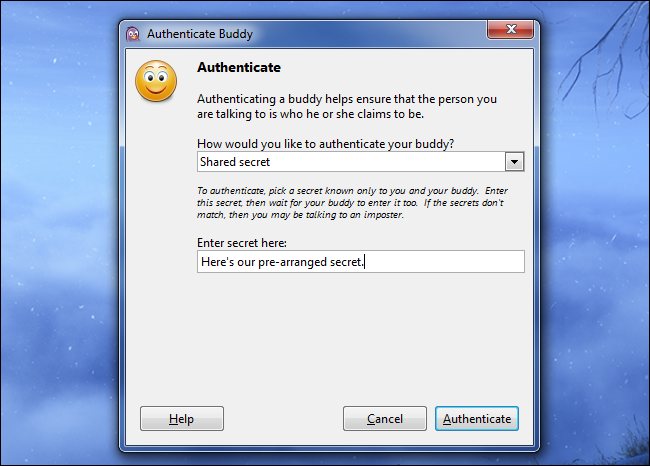
Tu amigo verá el mensaje de autenticación y debería responder con el mensaje exacto que escribiste. Es sensible a mayúsculas y minúsculas.
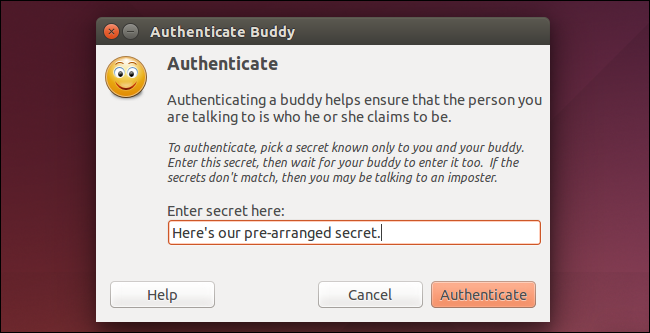
Una vez que se complete la autenticación, el estado de su conversación cambiará de No verificado a Privado.
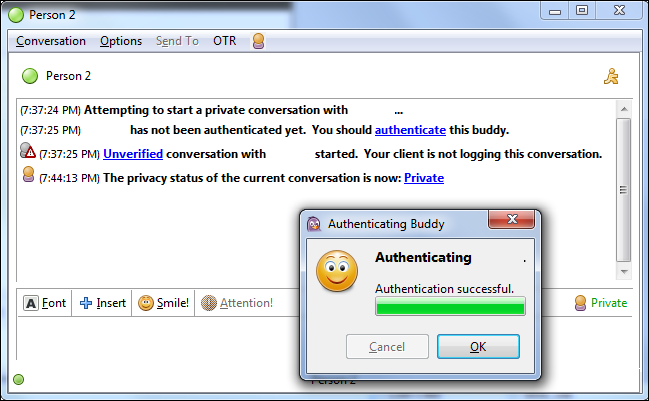
Huellas dactilares clave conocidas
El complemento OTR ahora recordará la huella digital clave de su amigo. La próxima vez que se conecte a ese contacto, verificará que esté usando la misma clave y la verificará automáticamente. Si alguien más compromete su cuenta e intenta iniciar sesión con una huella digital diferente, lo sabrá.
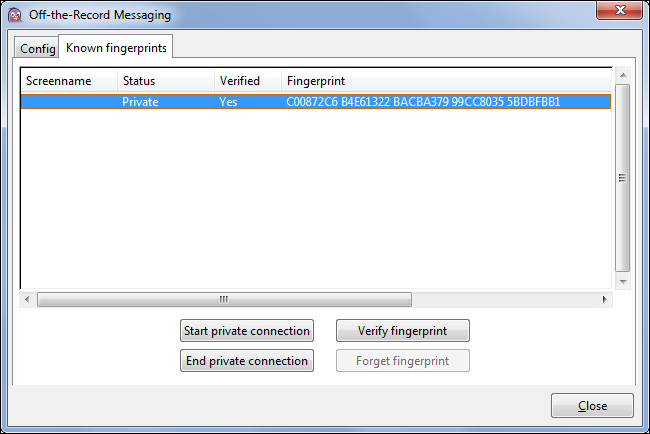
Haga que sus futuras conversaciones sean privadas
El complemento ahora debería iniciar automáticamente una conversación segura con tu amigo cada vez que hables con él.
Tenga en cuenta que el primer mensaje enviado y recibido en cada conversación se envía en claro. La conversación segura solo se inicia después de enviar el mensaje. Por esta razón, es una buena idea iniciar las conversaciones con un saludo rápido como «Hola». No inicie una conversación con algo delicado, como «Protesta contra [location]O revelando un secreto comercial sensible.
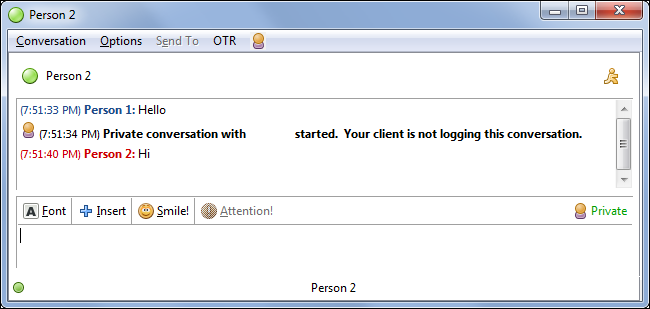
Es probable que OTR no sea necesario para la gran mayoría de las conversaciones, pero proporciona privacidad adicional cuando necesita hablar sobre algo delicado. Esto debería funcionar bastante bien, pero probablemente todos deberíamos asumir que hay agujeros de seguridad en algún lugar de Pidgin o el complemento OTR que las agencias de inteligencia podrían aprovechar, al igual que los hay en todo el software.
¡Por supuesto, usar OTR siempre será más privado que hablar en claro! (A menos que la NSA comience a prestarle más atención cuando vean que está usando un software de encriptación, lo cual también es una posibilidad).
